Handleiding Lidarr op de Synology NAS
De media management instellingen van Lidarr in orde maken
De "Media Management" instellingen zijn niets meer of minder dan hoe Lidarr met het hernoemen en verplaatsen van je bestanden moet omgaan. Het zijn dus best wel belangrijke waardes die je hier in gaat vullen! Nu snel naar het hoofdvenster van Lidarr. Op je NAS is in het hoofdmenu nu een snelkoppeling gemaakt naar Lidarr of je gaat naar http://jouw ip:8686/.
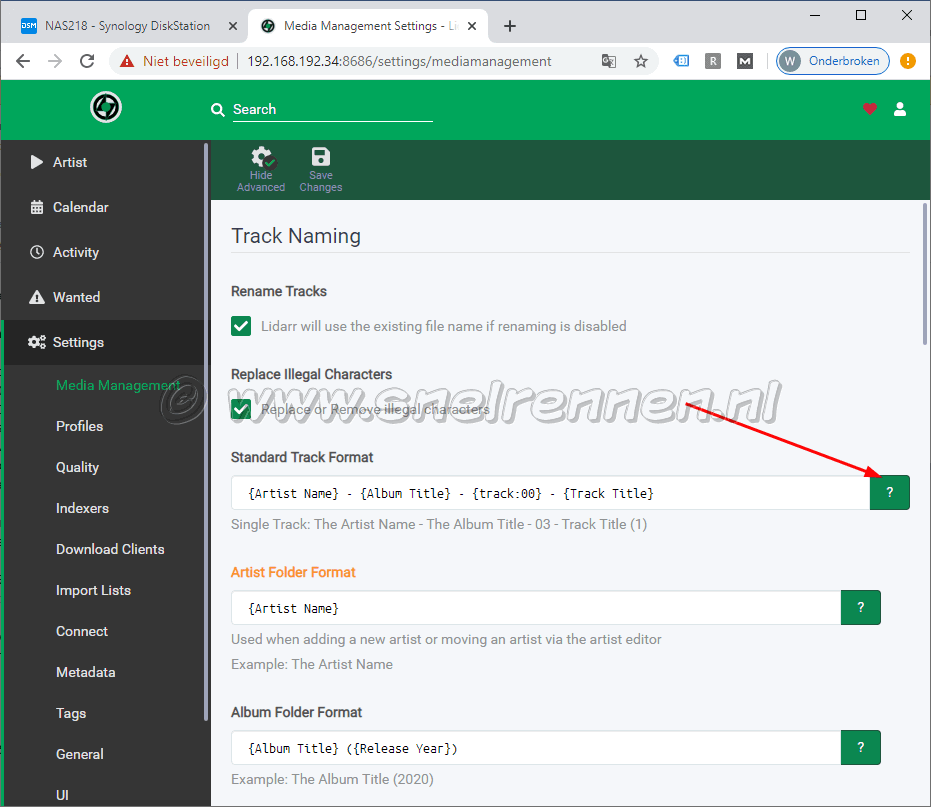
We openen het "Settings" menu aan de linkerzijde van het scherm en als eerst gaan we naar het tabblad "Media Management" en daar beginnen we met gedeelte track naming. Niet vergeten om de "Hide Advanced" optie aan te vinken. En om zo nu en dan na een wijziging de "Save Changes" knop te gebruiken.
| Rename Tracks | Deze moet je aanvinken als je wil dat Lidarr bij het post-processen ook de benamingen aanpast |
| Replace Illegal Characters | Indien aangevinkt zorgt dit ervoor dat _, -, e.d. uit de nieuwe benamingen in onderstaande velden word verwijderd |
| Standard Track Format | Dit bepaalt hoe een track van een album genoemd gaat worden |
| Artist Folder Format | Geef hier de map naam voor de artiest aan |
| Album Folder Format | Hier kun je aangeven hoe je wilt dat een album map genoemd gaat worden |
Als je een van de benamingen wilt wijzigen klik je op het vraagteken achter het invul veld. Zie rode pijl.
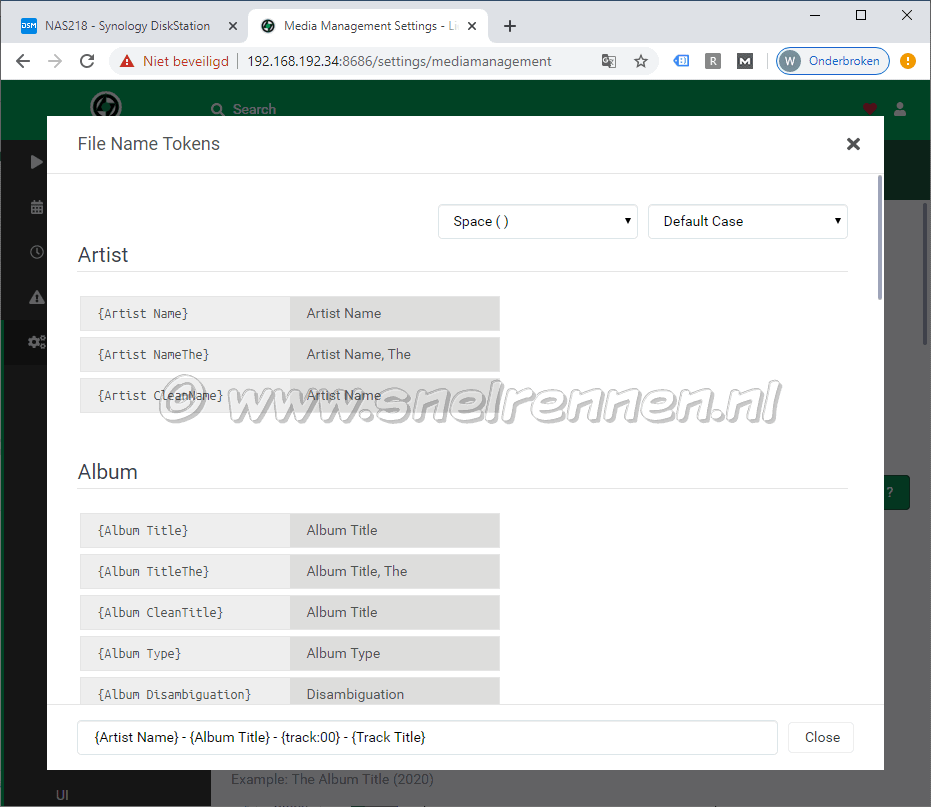
Dan kun je hier de benaming en volgorde samenstellen zoals jij ze wilt hebben. Verwijder alles uit het invoer veld en kies de benaming die jij wilt. Je kunt de verschillende tokens scheiden met een spatie of ander leesteken. Of gebruik ze beide. Als het naar wens is ingevuld druk je op de "Close" knop om dit venster te sluiten.
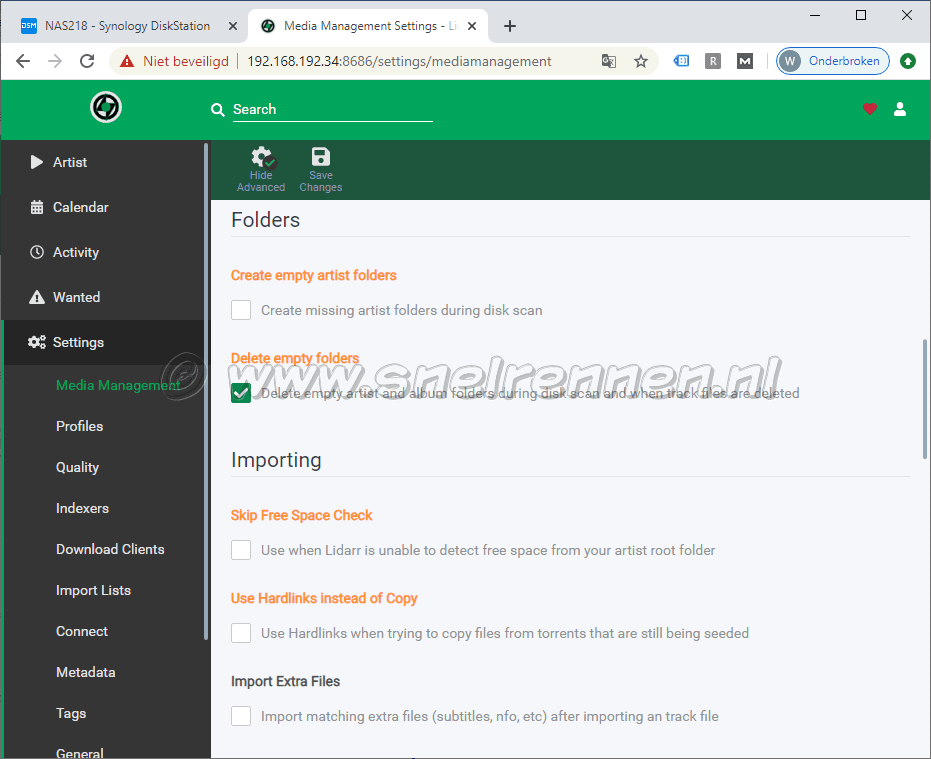
Dan scrollen we omlaag tot we bij het "Folders" gedeelte aankomen.
| Create empty artist folders | Deze functie zorgt ervoor dat tijdens een disc scan ook 'lege" mappen worden aangemaakt voor missende cd's van een artiest |
| Delete empty folders | Verwijdert lege artiest en album mappen tijdens een disc scan |
| Skip free space check | Als het voor Lidarr niet mogelijk is om de vrije ruimte in je muziek map te bepalen zet je deze functie op no |
| Use hardlinks instead of copy | Gebruik hardlinks als bestanden worden gekopieerd die nog geseed worden. Deze functie is voor de torrent gebruikers |
| Import Extra Files | Indien aangevinkt zorgt dit ervoor dat ook aanvullende, bijbehorende bestanden verplaatst worden naar de nieuw map |
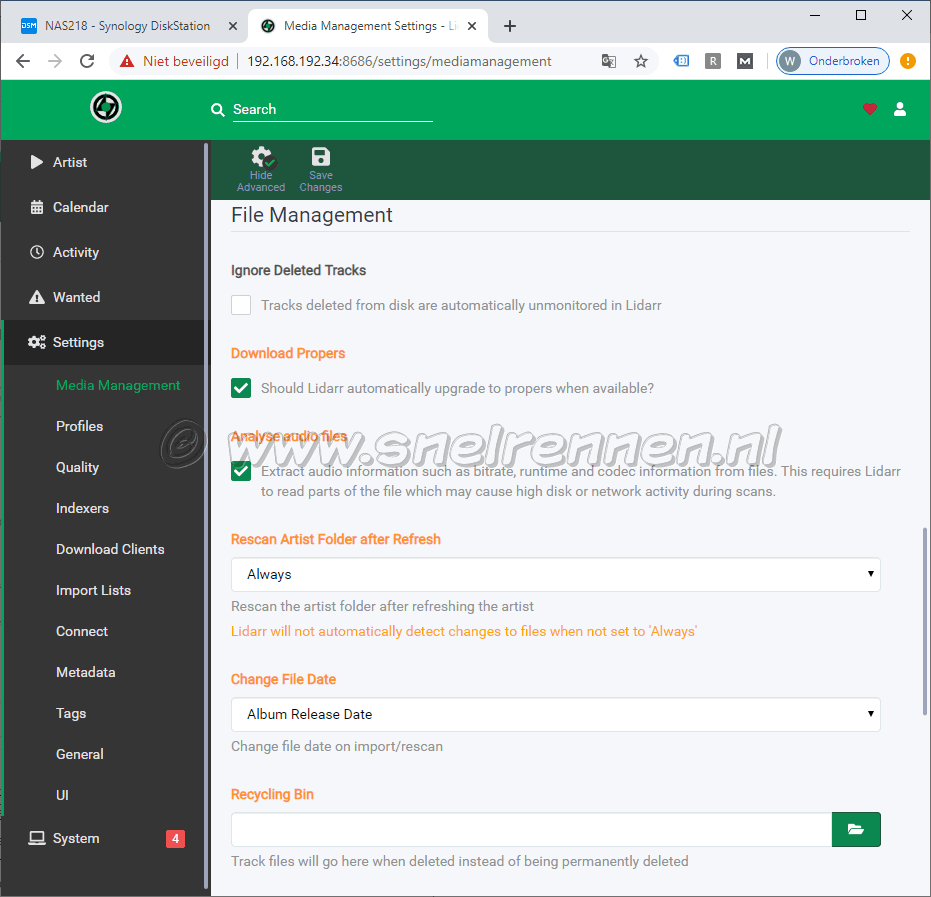
We scrollen op dezelfde pagina nog verder omlaag tot het "File Management" gedeelte tegen komen.
| Ignore deleted episodes | Geef hier aan hoe Lidarr om moet gaan met muziek die je verwijderd hebt. Wel of niet negeren van de verwijderde muziek |
| Download propers | Dit zorgt ervoor dat als er een download beschikbaar komt met een betere bitrate de "mindere" wordt vervangen |
| Analyse audio files | Lidarr kan je van informatie voorzien over de audio kwaliteit zoals de bitrate, codec etc.. Gebruik hiervan kan wel een aanzienlijke schijf of netwerk activiteit opleveren tijdens deze scans. Als je het niet nodig hebt kun je het uit laten staan |
| Change file date | Bijzonder handige functie. Verandert de datum van de albums bij import of een rescan naar de datum van uitgeven van de cd |
| Recycle bin | Als je hier een map selecteer worden verwijderde afleveringen daarheen verplaatst (prullenbak) Als je dit veld leeg laat worden ze definitief verwijderd |
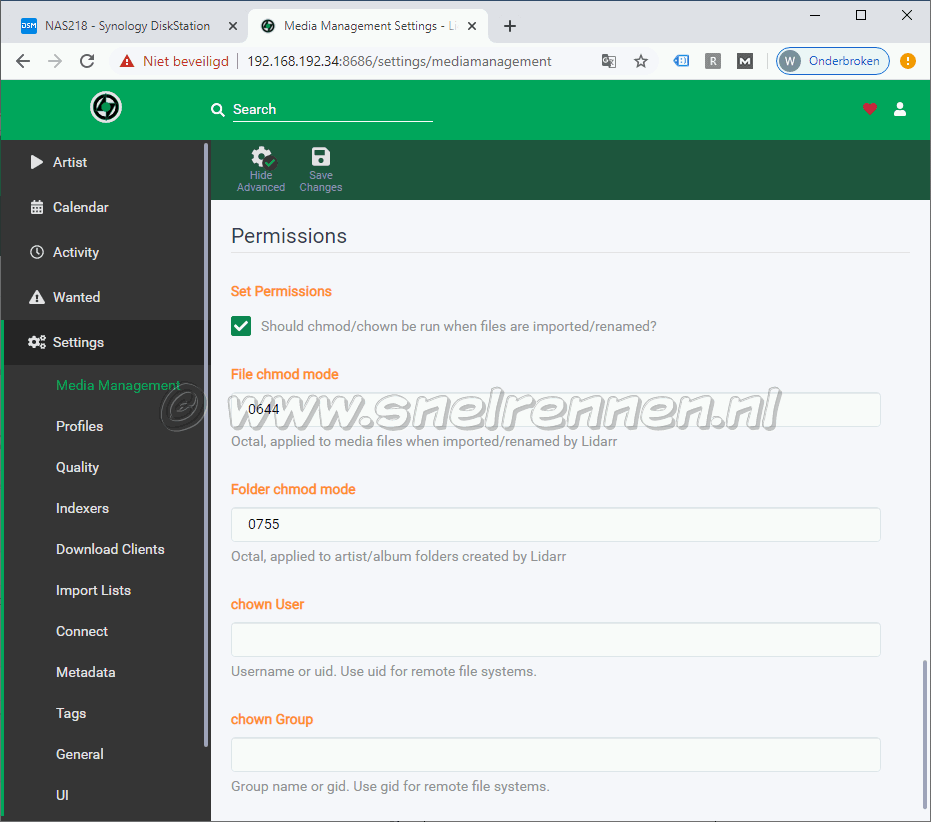
En als laatste komt het "Permissions" gedeelte aan de beurt op het tabblad Media Management.
| Set permissions | Geeft Lidarr toestemming om tijdens het importeren of hernoemen mappen aan te maken en bestand namen aan te passen |
| File chmod mask | Bestanden niet hoger dan 644 zetten. Dit betekent schrijf- en leesrechten vanuit de User, alleen leesrechten vanuit de rest |
| Folder chmod mask | Mappen normaal gesproken niet hoger dan 755 zetten. Dit betekent dat iedereen de inhoud van de map kan bekijken en bestanden uitlezen; de User kan bovendien nog bestanden aanmaken en verwijderen |
Niet vergeten op de "Save Changes" knop te drukken. Op de volgende pagina van deze Lidarr handleiding gaan we verder met de configuratie van Lidarr op de tabbladen "Profiles & Quality". Met vragen, opmerkingen en verbeteringen kun je in ons forum of op onderstaand formulier terecht.
Voeg reactie toe
Dit beleid bevat informatie over uw privacy. Door een bericht te plaatsen, verklaar je dat je dit beleid begrijpt:
- Je naam, beoordeling, websiteadres, woonplaats, land, staat en commentaar worden openbaar weergegeven als ze worden ingevoerd.
- Afgezien van de gegevens die in deze formuliervelden zijn ingevoerd, omvatten andere opgeslagen gegevens over je reactie:
- Je IP-adres (niet weergegeven)
- De tijd / datum van je inzending (weergegeven)
- Je e-mailadres wordt niet gedeeld. Het wordt slechts om twee redenen verzameld:
- Administratieve doeleinden, mocht het nodig zijn om contact met u op te nemen.
- Om u op de hoogte te houden van nieuwe reacties, mocht u zich abonneren op het ontvangen van meldingen.
- Er kan een cookie op uw computer worden geplaatst. Dit wordt gebruikt om uw invoer te onthouden. Het verloopt vanzelf.
Dit beleid kan op elk moment en zonder kennisgeving worden gewijzigd.
Deze algemene voorwaarden bevatten regels over het plaatsen van reacties. Door een reactie in te dienen, verklaar je dat je akkoord gaat met deze regels:
- Hoewel de beheerder zal proberen reacties te modereren, is het onmogelijk dat elke reactie op een bepaald moment is gemodereerd.
- Je erkent dat alle reacties de standpunten en meningen van de oorspronkelijke auteur weergeven en niet die van de beheerder.
- Je stemt ermee in geen materiaal te plaatsen dat willens en wetens vals, obsceen, hatelijk, bedreigend, intimiderend of inbreukmakend is op de privacy van een persoon.
- De beheerder heeft het recht om reacties om welke reden dan ook en zonder voorafgaande kennisgeving te bewerken, verplaatsen of verwijderen.
Het niet naleven van deze regels kan ertoe leiden dat je wordt uitgesloten van het indienen van verdere reactis.
Deze algemene voorwaarden kunnen op elk moment en zonder kennisgeving worden gewijzigd.

Reacties